Hari demi hari, alat penghasil musik yang memiliki algoritma kecerdasan buatan yang semakin meningkat secara drastis. Dalam skenario ini, menemukan alat terbaik yang memiliki fungsionalitas andal membutuhkan kerja keras. Artikel ini hadir untuk membantu Anda dalam masalah ini. Di sini, Anda akan menemukan Soundful AI, alat eksklusif untuk pembuatan musik AI. Dengan menggunakan ini, Anda akan dapat membuat musik yang menarik untuk semua domain.
Yang terpenting, kami juga akan memperkenalkan alat terbaik yang dapat digunakan untuk mengerjakan audio dan video. Jadi, mari kita gali semua detail tentang Soundful music generator. Anda akan dapat memanfaatkan layanan Soundful.com secara maksimal.
Pada artikel ini
Alat terbaik membantu Anda mengerjakan musik, audio, dan video.

Bagian ke-1: Apa yang Ingin Dicapai oleh Soundful AI?
Soundful AI music dapat membantu pengguna pada saat dibutuhkan. Melalui software luar biasa ini, Anda dapat menghasilkan musik untuk domain apa pun. Tidak masalah jika Anda ingin menggunakannya untuk tujuan profesional atau pribadi, alat ini dapat membantu Anda dalam segala hal. Ia mengintegrasikan banyak template yang dibuat secara profesional. Template tersebut termasuk Driving Techno, Dark Piano Trap, Chill Gaming, dan masih banyak lagi.
Selain itu, Anda juga bisa memilih musik berdasarkan genre. Ia juga memungkinkan Anda menambahkan musik yang dipersonalisasi di bagian "My Library" sehingga Anda dapat mengaksesnya kapan saja. Ada banyak sekali Lagu Global di dalamnya, dan Anda juga dapat memperoleh lagu yang baru dirilis hanya dalam waktu singkat. Yang terpenting, Anda juga dapat melihat pratinjau file musik sebelum benar-benar menggunakannya untuk membuat proyek.
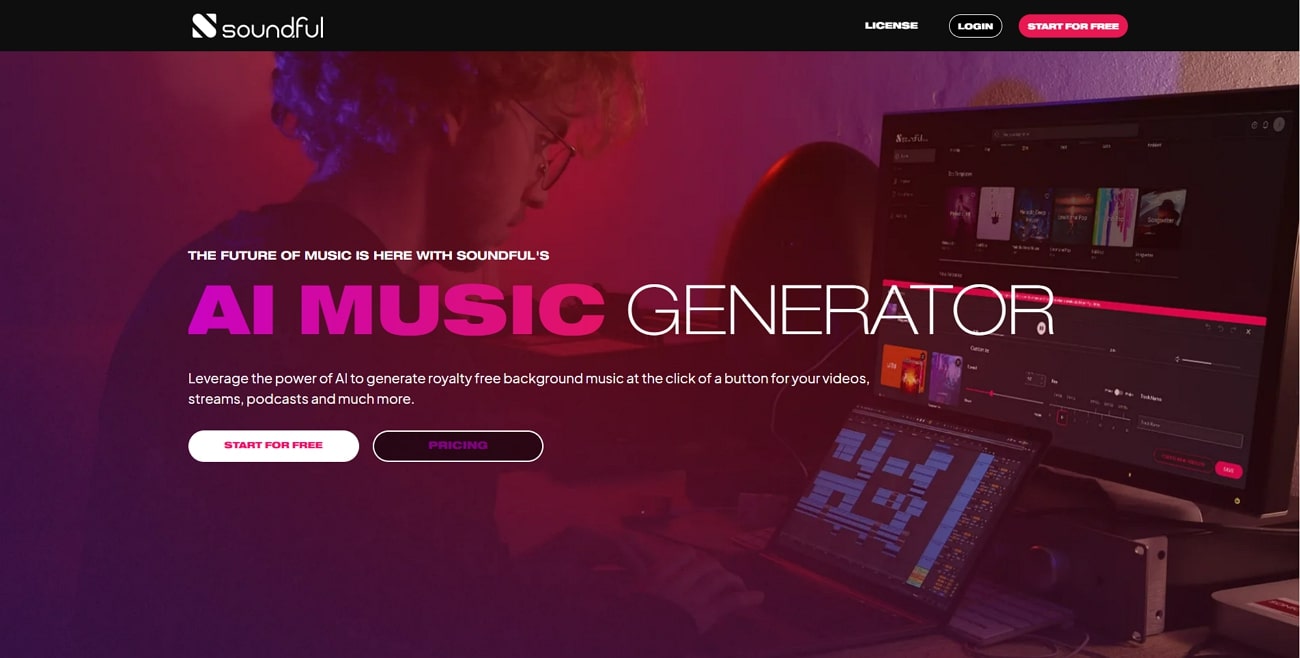
Paket Harga Soundful AI
Ada template musik yang tak terbatas, lagu yang baru dirilis, dan fitur luar biasa di dalamnya. Anda dapat mengakses semuanya dengan harga wajar tanpa menghadapi masalah hak cipta apa pun. Lihat di bawah untuk mempelajari paket harga Soundful AI music:
|
Paket |
Harga |
|
Pembuatan Konten |
$59,99 |
|
Music Creator Plus |
$119,99 |
Bagian ke-2: Menggunakan Soundful AI Untuk Menciptakan Musik Profesiokenal
Anda harus bersemangat untuk menemukan prosedur untuk menghasilkan musik kelas terbaik dengan Soundful company. Karena software ini adalah software yang sederhana, Anda tidak perlu khawatir tentang kerumitan dalam membuat musik dengan alat ini. Ikuti prosedur yang diberikan di bawah ini untuk menyelesaikan pekerjaan dalam waktu terbatas:
Langkah ke-1
Pertama, buka situs resmi Soundful AI dan klik "Template". Setelah Anda berada di antarmuka template, scroll ke bawah dan temukan template pilihan Anda. Selanjutnya, tekan ikon "Generate" dari template yang dipilih dan pilih tombol "Create Preview".
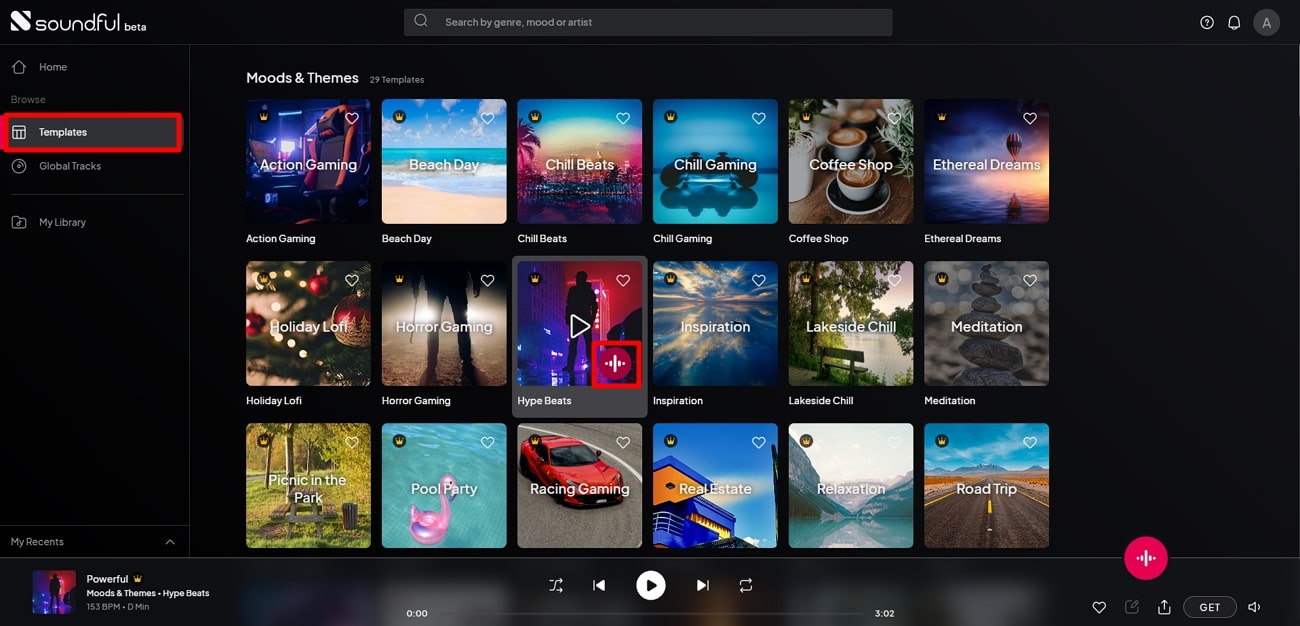
Langkah ke-2
Setelah ini, buka bagian "Customization" dan kelola "Speed", "Key", dan "Name" disini. Anda juga dapat mengaktifkan opsi "Major and Minor" sesuai kebutuhan Anda.
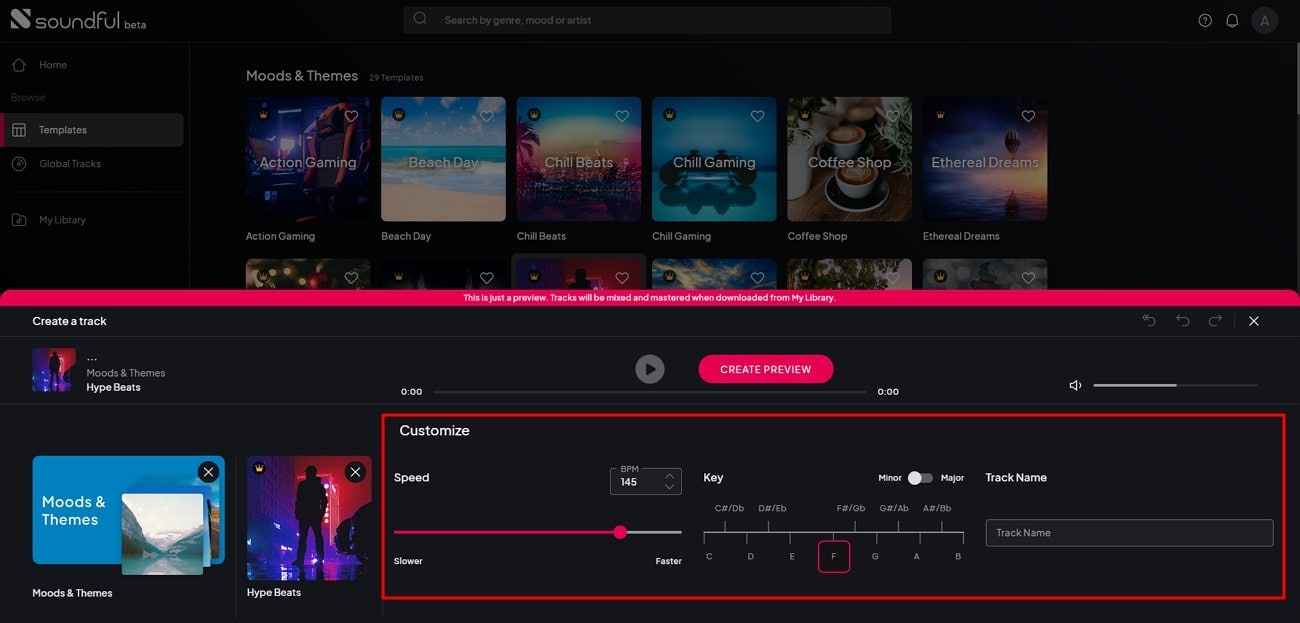
Langkah ke-3
Untuk memproses, ketuk tombol "Create New Preview" dan setelah Anda melihat jendela pop-up, klik tombol "Create New". Setelah ini, tekan tombol "Save" untuk menyimpan konten buatan AI Anda.
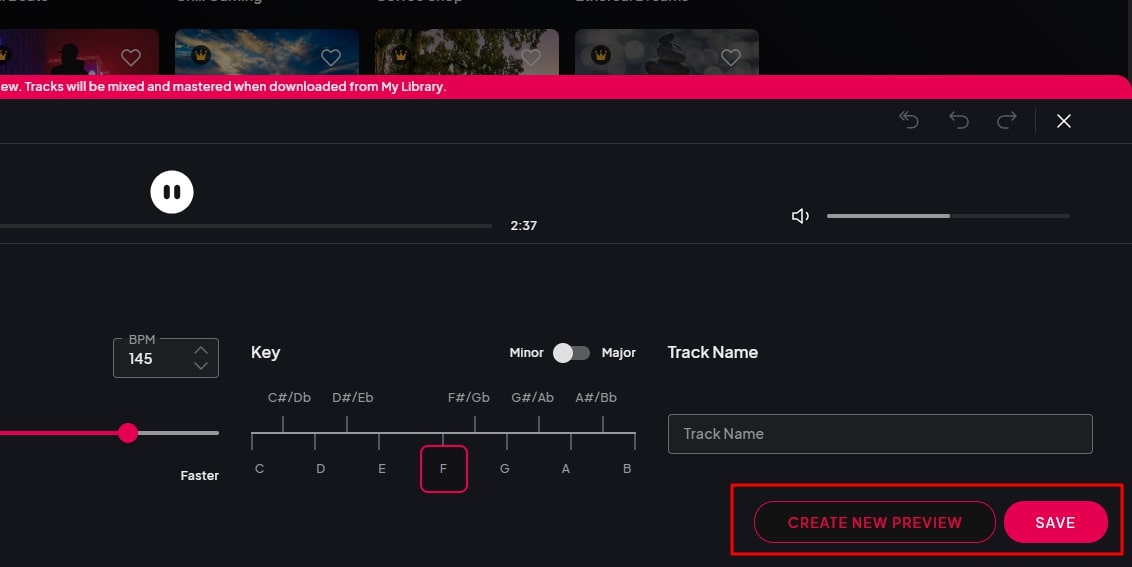
Bagian ke-3: Wondershare Filmora: Alternatif Desktop Untuk Pengeditan Audio AI Dengan Manajemen Video
Meskipun Anda telah mempelajari semua hal hebat tentang Soundful AI, tetapi pengoperasian dan utilitas dari software ini terbilang kurang. Setelah membuat musik, tidak ada yang dapat Anda lakukan di platform ini. Apakah Anda ingin tahu tentang alat untuk membantu Anda mengedit video dan audio? Wondershare Filmora adalah software luar biasa dan inovatif yang dapat digunakan untuk mengerjakan audio dan video.
Ia memungkinkan Anda mengelola fade out, fade in, pitch, audio ducking, dan equalizing. Selain itu, software ini juga memungkinkan Anda melakukan speech enhancement dengan kekuatan AInya. Anda juga dapat mengakses template preset, transisi, dan stikernya. Filmora juga dapat membantu Anda menambahkan judul ekspresif dalam video khusus audio. Anda juga mempunyai kesempatan untuk mengimpor audio pilihan Anda, atau Anda dapat memilih Audio dari Filmora.
Filmora memiliki banyak fitur intuitif yang dapat membantu Anda mengoptimalkan efisiensi alur kerja Anda. Beberapa fitur audio yang didedikasikan untuk software luar biasa ini juga akan dibahas di sini untuk Anda:
1. Auto Beat Sync
Fitur ini memungkinkan Anda menyinkronkan audio ke video tanpa ada masalah. Ia juga membantu Anda dalam membuat inovasi montage otomatis. Audio Beat Sync juga mendeteksi bagian video yang tidak diperlukan secara otomatis dan menghapusnya sehingga audio cocok dengan video.
Cara Membuat Beat Audio yang Disinkronkan dengan Filmora
Tidak perlu menghabiskan waktu berjam-jam mempelajari Audio Beat Sync terlebih dahulu untuk menggunakannya nanti. Berikut ini adalah prosedur di mana Anda dapat membuat video dengan audio yang disinkronkan secara optimal:
Langkah ke-1 Buka Filmora dan Impor Media
Pertama, buka Wondershare Filmora di perangkat Anda dan pilih fitur "Auto Beat Sync." Setelah itu, klik tombol "Import Media" dan tambahkan video pilihan Anda. Setelah video ditambahkan, buka menu drop-down "Background Music" dan pilih musik pilihan Anda.
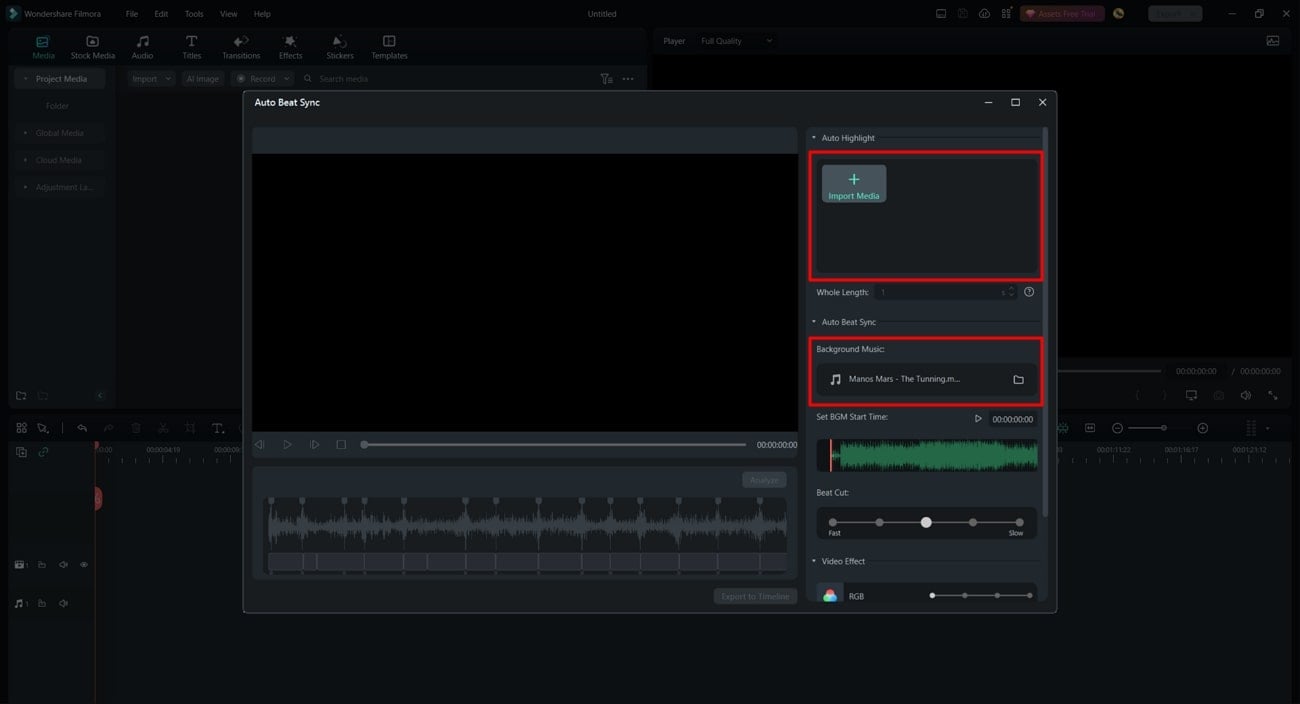
Langkah ke-2 Menyelaraskan Musik dengan Video
Selanjutnya, buka "Set BGM Start Time" dan atur sesuai kebutuhan Anda. Kelola kecepatan ketukan dengan "Beat Cut". Setelah ini, buka "Video Effect" dan pilih efek pilihan Anda. Setelah selesai, tekan tombol "Analyze" di bawah jendela pratinjau .
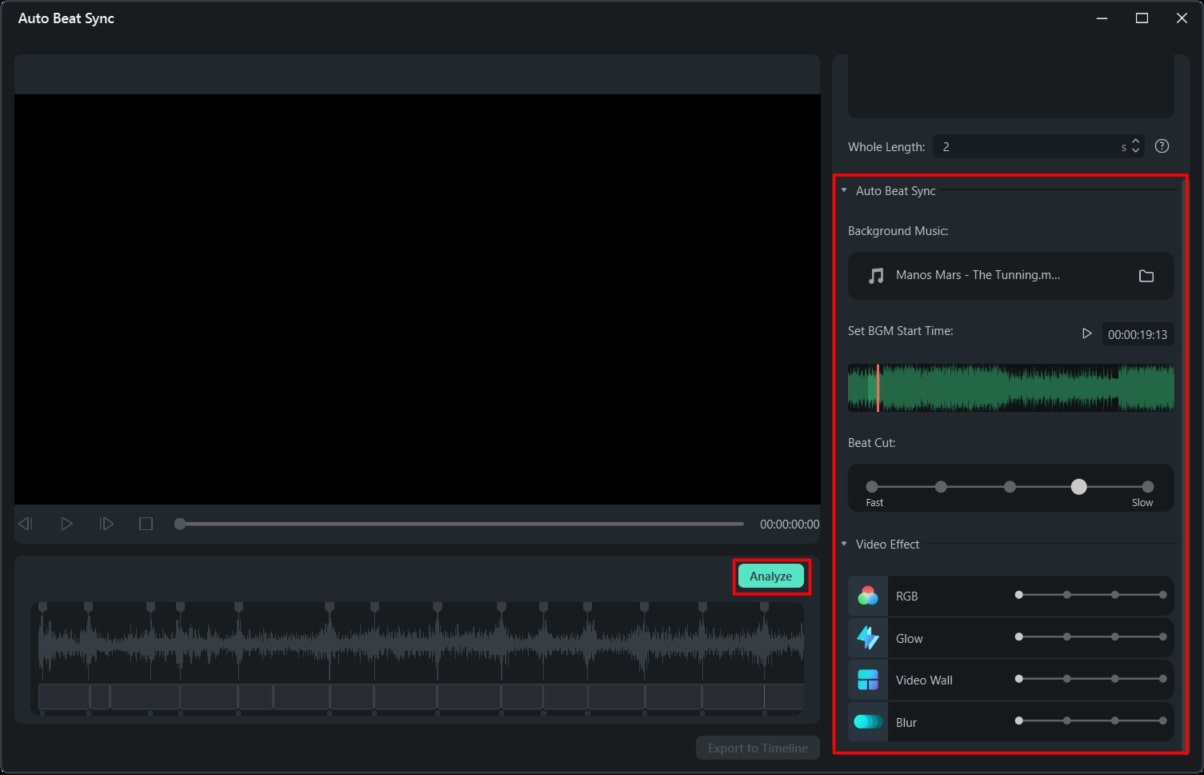
Langkah ke-3Ekspor Video yang Telah Diselaraskan Pada Perangkat
Setelah video dengan audio yang diselaraskan telah ditambahkan ke timeline, klik tombol "Export To Timeline", dan atur pengaturan ekspor.
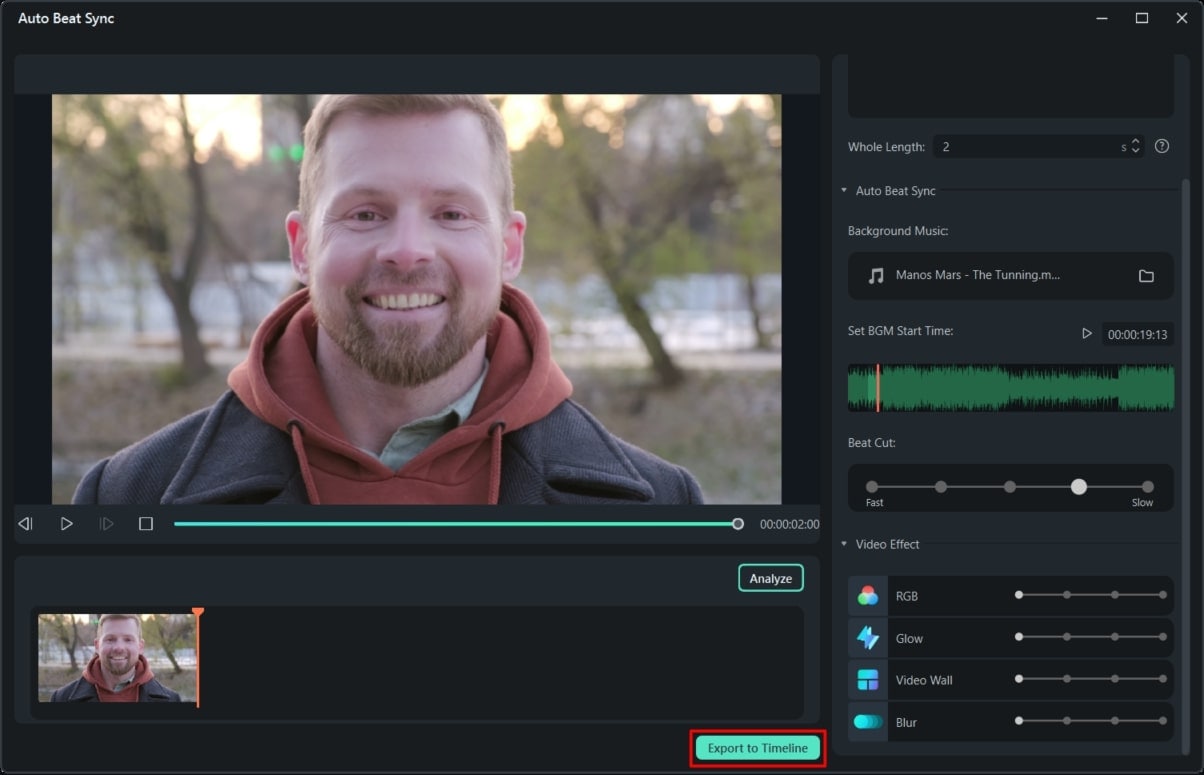
2. AI Audio Stretch
Fitur modern ini akan membantu Anda mengatur ulang waktu audio dan mencocokkannya dengan durasi video. Tidak ada batasan untuk menyesuaikan semuanya secara manual, tapi semuanya juga dapat dilakukan secara otomatis untuk Anda. Terlebih lagi, Anda dapat melakukan stretch audio ke kualitas lossless.
Cara Melakukan Audio Stretch AI dengan Filmora
Ingin tahu cara menyelesaikan tugas AI Audio Stretch dengan Filmora? Tidak perlu khawatir karena Anda dapat mengikuti langkah-langkah berikut untuk menyelesaikan tugas ini dengan mudah:
Langkah ke-1Buka Filmora dan Tambahkan Media
Untuk memulai, buka Filmora di perangkat Anda dan ketuk tombol "Click here to import media". Lalu, tambahkan media di Filmora dan seret ke "Timeline".
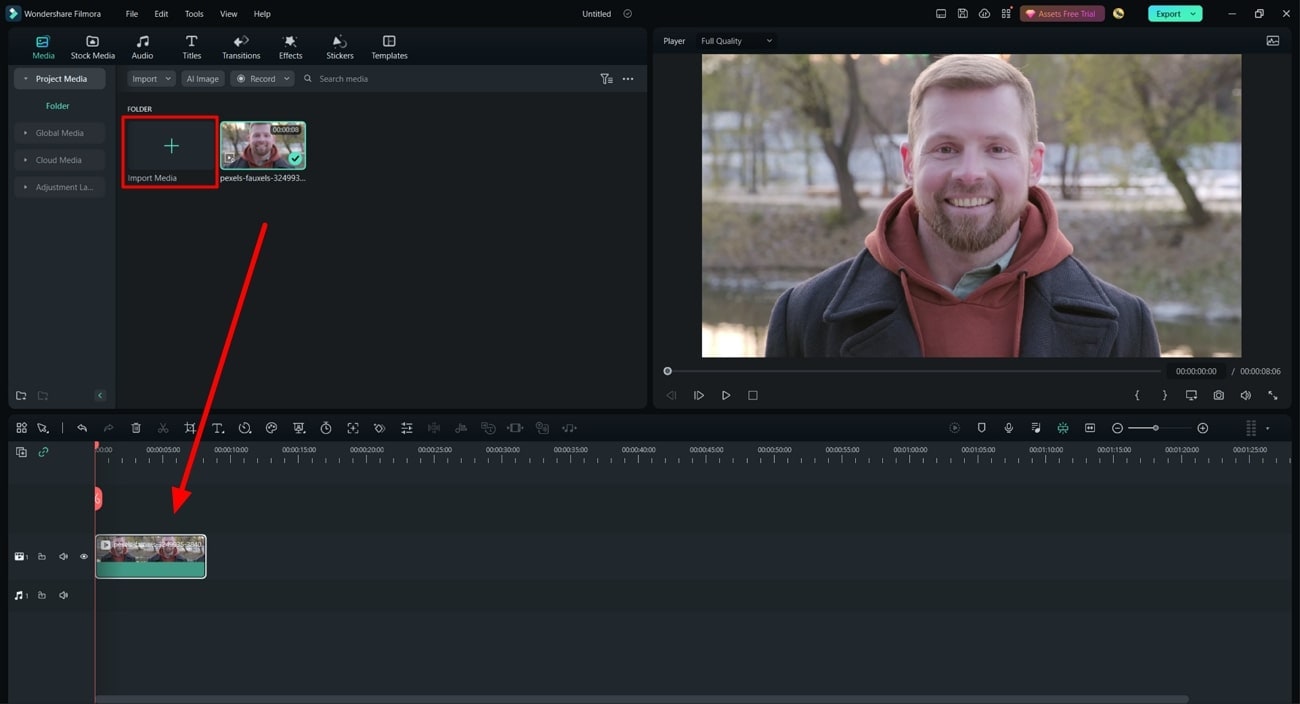
Langkah ke-2Stretch Audio dengan Filmora
Setelah itu, buka ikon "Switch Mouse Status" di toolbar atas dan klik tombol "Audio Stretch". Stretch audio di timeline dan kelola metrik lainnya dari bagian kanan.
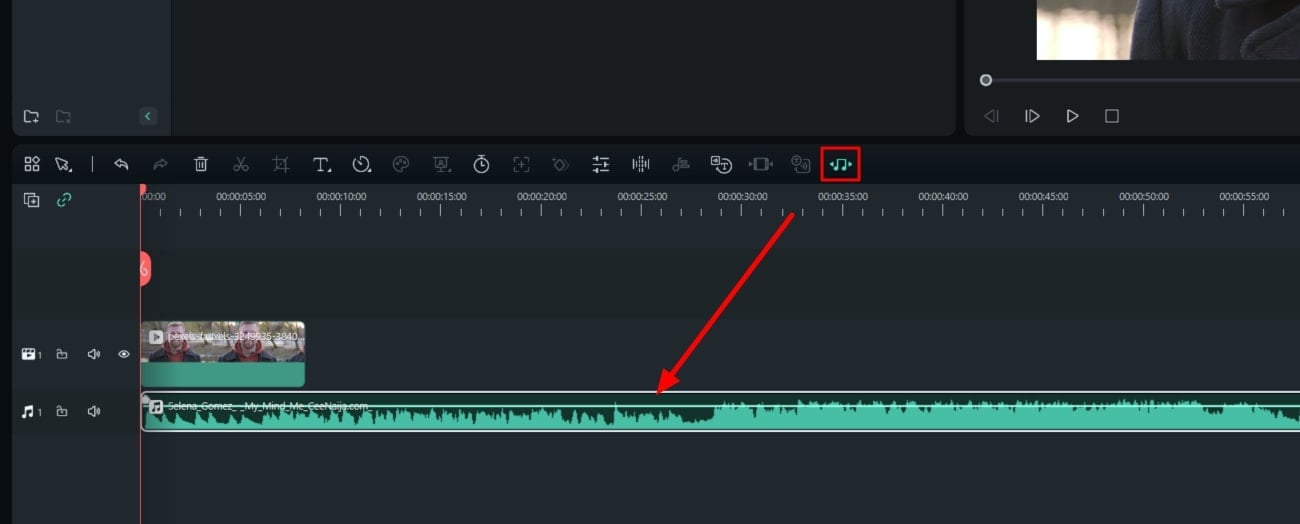
3. Audio Ducking
Saat mengerjakan file musik, terkadang Anda perlu membuat lirik yang lebih jelas daripada ketukannya. Dengan menggunakan fitur ini, Anda dapat menurunkan volume satu trek tanpa memengaruhi overlaynya. Ia juga dapat melakukan fade background secara alami, Audio ducking menjadi fitur yang sungguh menakjubkan.
Cara Melakukan Audio Ducking dengan Filmora
Melakukan pengecilan audio dengan menggunakan alat canggih seperti Wondershare Filmora sangatlah mudah. Anda dapat melihatnya sendiri dari langkah-langkah yang diberikan di bawah ini:
Langkah ke-1Melakukan Audio Ducking
Klik kanan pada video di timeline dan buka tab "Audio". Selanjutnya, cari fitur "Audio Ducking" dari panel kanan dan aktifkan. Selanjutnya, atur dari slider sesuai dengan kebutuhan Anda.
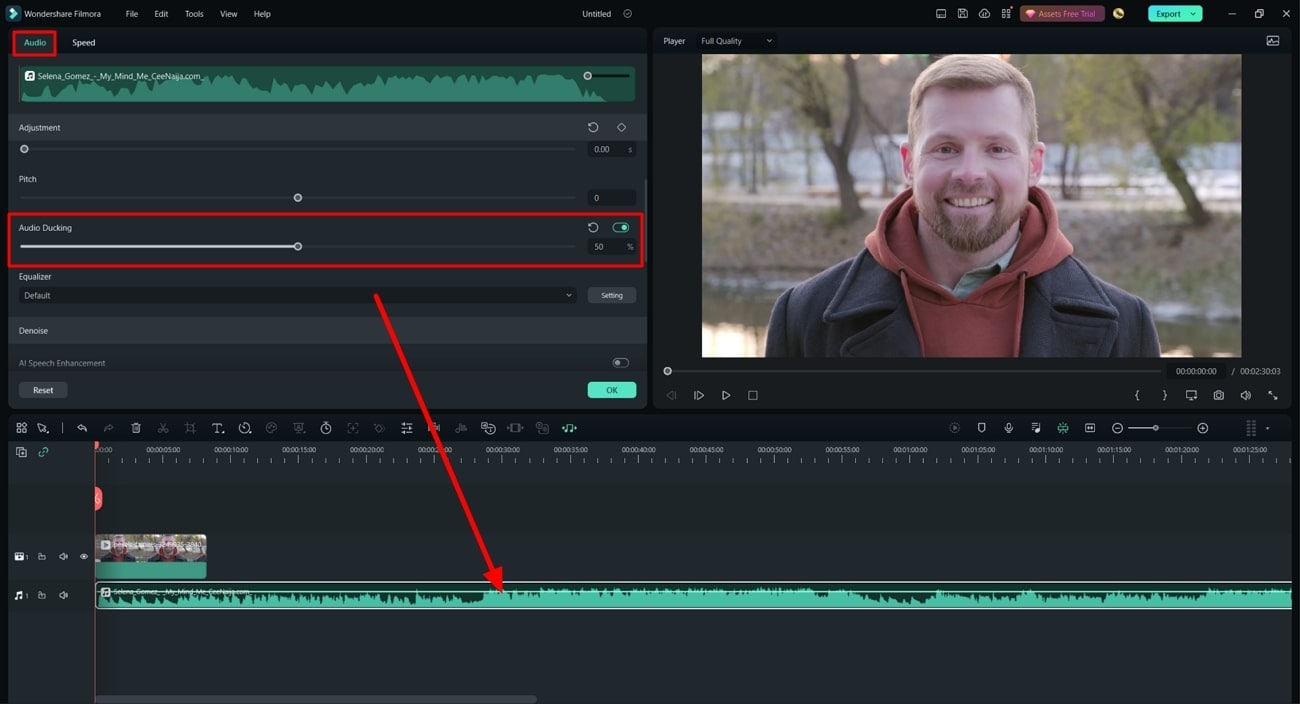
Langkah ke-2Ekspor Proyek di Perangkat
Setelah menyesuaikan audio, klik tombol "Export", yang akan mengarahkan Anda ke antarmuka ekspor. Selanjutnya, sesuaikan nama, lokasi penyimpanan, kualitas, frame rate, dan metrik lainnya. Untuk melanjutkan, klik tombol "Export".
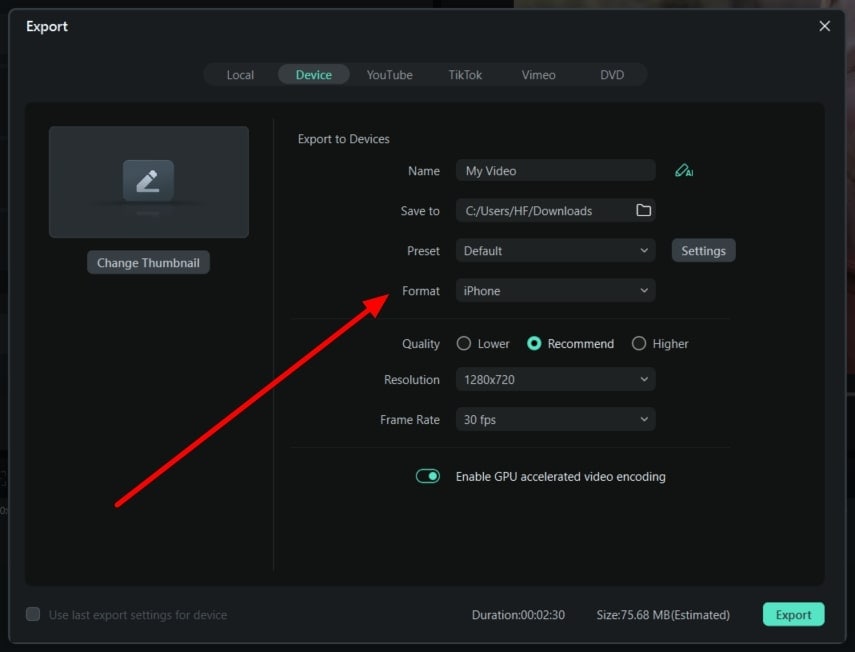
Kesimpulan
Ringkasnya, Anda dapat mengandalkan Soundful AI untuk menciptakan musik yang sempurna. Alat ini dapat membantu Anda membuat trek musik terbaik untuk alasan apa pun. Ia juga memiliki banyak fitur dan template luar biasa yang dapat digunakan untuk meningkatkan fungsionalitas trek musik. Anda juga dapat mengandalkan paket berlangganan.
Selain itu, Anda dapat menggunakan Wondershare Filmora untuk mengedit audio dan video. Petunjuk penggunaan fitur Filmora juga telah dibahas di atas untuk kemudahan pengguna.


